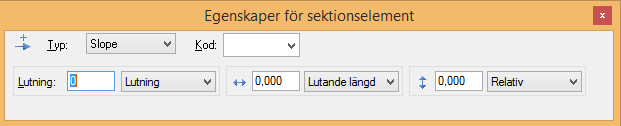Sektionsmall, objektegenskaper
Sektioner ››
Konstruera - Sektionsegenskaper
Sektionsmall | Snabbmall | Konstruera
Sektionsmallen byggs upp med hjälp av ett antal olika typer av vektorer. Dessa kan adderas från menyn. Vektorer kan även anges på beräknade sektioner så denna förklaring gäller även för beräknade sektioner.

Fast mått
Ange ett mått i vertikal led och från vilken punkt denna ska beräknas (från föregående punkt eller från mittlinjen). Ange även ett mått i horisontell led och från vilken punkt denna ska räknas (från föregående punkt, relativt profilen eller fast höjd.)
Exempel 1:
Du önskar lägga till ett element för innerslänt ner mot diket. Du vet att detta ska befinna sig tre meter från yttre stödremsan och en meter ned i vertikal led.
Gör så här:
Du markerar den punkt som är på yttre stödremsan.
- Gå till och klicka på Konstruera|Fast i menyn. (Eller klicka på den funktionen i verktygsboxen.)
- Skriv in 3.0 meter Relativt vid horisontellt mått (indikeras med pilar) och 1.0 meter Relativt vid vertikalt mått som även detta indikeras med pilar.
Exempel 2:
Du har en motorväg med mittremsa på totalt 4 m. Profilen ligger fast på en plats 0.75 m från vägkanten, dvs 3.0 m från mittlinjen med en stödremsa på 0.25 m inräknad. Vi utgår från denna punkt och beräknar punkter mellan profil och mittlinje utifrån denna. (Görs under exempel 2 vid Lutning och Förlängning.)
Gör så här:
- Från mittlinjen adderar du en punkt med kommandot Konstruera|Fast i menyn. (Eller klicka på den funktionen i verktygsboxen.)
- Skriv in 3.0 meter Absolut vid horisontellt mått (indikeras med pilar) och 0.0 meter Relativt Profil vid vertikalt mått som även detta indikeras med pilar.
Lutning
Förutom koden kan tre olika typer av inmatningar ske här. Först och främst ska lutningen matas in och denna kan anges antingen med lutning i procent, bråk, absoluta tal eller promille. Positiva tal ger ett element som lutar uppåt från denna punkt och ett negativt tal ger ett element som pekar nedåt från punkten. Lutningen kan även hämtas från skevningen som i sin tur beräknas med hjälp av plandata och de inställningar som görs under Inställningar i menyn.
De andra inmatningarna som görs är begränsningsmått i vertikal respektive horisontal led. Dessa mått kan vara relativa gentemot punkten, profilen (i höjd), mittlinjen (i plan) eller absolut höjd. Observera att det är lutningen som är bestämd och det mått av vertikalt eller horisontellt mått som är kortast i förhållande till lutningen som begränsar längden av elementet.
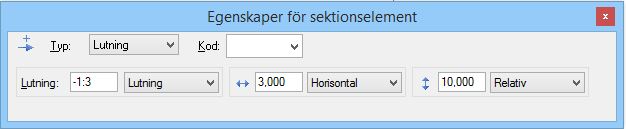
Exempel 1:
Du ska ha en innerslänt mot diket som ska ha en lutning på 1:3 och detta ska vara tre meter från yttre stödremsan, horisontellt mått.
Gör så här:
Ställ dig på den punkt som indikerar yttre stödremsepunkt.
- Finns det inget element utanför adderar du ett element genom att gå till och klicka på Konstruera|Lutning eller använd snabbkommandot i verktygsboxen. Har du ett befintligt element som du vill ändra på det ställer du dig istället på det.
- Ange att lutningen ska vara Lutning och skriv 1:3.
- Ange det horisontella måttet till 3.00 och Relativt (i förhållande till föregående punkt.) Eftersom det vertikala värdet inte har någon inverkan i detta fall ska vi bara se till att det inte kommer att begränsa längden. Detta gör vi genom att se till att måttet är väl tilltaget.
Exempel 2:
Förlängning från exempel 2 på föregående sida. Du ska mata in vägbanan som slutar i punkten Yttre vägkant. Vägbanan skevar och bomberar. Vägbredden är 7 m. Men observera att föregående punkt ligger 0.75 m in från den inre vägkanten.
Gör så här:
- Ställ dig på den punkt som markerar profilen.
- Finns det inget element utanför adderar du ett element genom att gå till och klicka på Konstruera|Lutning eller använd snabbkommandot i verktygsboxen. Observera att Riktningen ska gå ut från mittlinjen. Har du ett befintligt element som du vill ändra på det ställer du dig istället på det.
- Ange att lutningen ska vara Skevning (höger eller vänster).
- Ange det horisontella måttet till 6.25 och Relativt (i förhållande till föregående punkt.) Eftersom det vertikala värdet inte har någon inverkan i detta fall ska vi bara se till att det inte kommer att begränsa längden. Detta gör vi genom att se till att måttet är väl tilltaget.
Förlängning
Förlängning ger en förlängning av föregående elements riktning i bestämd horisontell eller vertikal längd. Som vanligt kan dessa mått anges i förhållande till föregående punkt, med lutande längd, absolut mått från mittlinjen eller höjd samt i förhållande till profilen. Observera att riktningen på föregående element kan vara åt båda hållen.
Förlängning används vanligen vid stödremsor och eventuellt vid vägrenar.
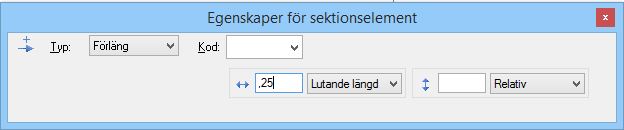
Exempel 1:
Vi har gjort ett element till yttre vägkant och ska förlänga denna med en stödremsa på 0.25 m.
Gör så här:
- Markera den yttre vägkanten.
- Finns det inget element utanför adderar du ett element genom att gå till och klicka på Konstruera|Förlängning eller använd snabbkommandot för förlängning i verktygsboxen. Har du ett befintligt element som du vill ändra på det ställer du dig istället på det.
- Ange horisontella längden 0.25 vilken är Relativ föregående punkt. Se till att den vertikala längden överstiger eventuell skärningspunkt.
Exempel 2:
Exempel i kombination med exempel 2 under Fast och Lutning. Vi ska lägga till den inre vägkanten som befinner sig 0.75 från profilen och ska ha samma lutning som vägbanan i övrigt, dvs skevningen för vägen.
Gör så här:
- Markera profilen.
- Finns det inget element innanför adderar du ett element genom att gå till och klicka på Konstruera|Förlängning eller använd snabbkommandot för förlängning i verktygsboxen. Observera att riktningen ska vara inåt mot mittlinjen. Har du ett befintligt element som du vill ändra på det ställer du dig istället på det.
- Ange horisontella längden 0.75 vilken är Relativ föregående punkt. Se till att den vertikala längden överstiger eventuell skärningspunkt.
Skärning

Kommandot skärning används när en punkt inte kan ges ett bestämt läge utan bara har två lutningar mot och från den. De indata som behövs är dessa två lutningar.
Vektorn används ofta på mittremsan av en motorväg.
Relativ
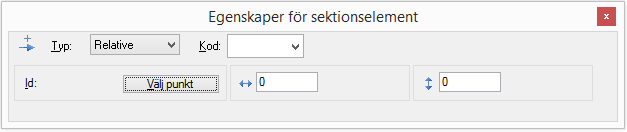
Relativ används framförallt för att bestämma överbyggnadstjocklekar. Man bestämmer relativt värde i horisontell eller vertikal led och pekar på den punkt som man ska en relation gentemot.
Exempel:
Överbyggnaden för fyll ska vara 0.7 m under vägbanan, parallellt med denna.
Gör så här:
- Markera överbyggnaden för fyll, det är den blåa linjen.
- Finns det inget element utanför adderar du ett element genom att gå till och klicka på Konstruera|Relativ eller använd snabbkommandot för relativ i verktygsboxen. Har du ett befintligt element som du vill ändra på det ställer du dig istället på det.
- Ange vertikala höjden (indikeras med pilar uppåt och neråt) 0.70. Nollställ horisontella längden för att slippa bieffekter av denna.
- Markera Välj punkt.
- Peka på den punkt i vägbanan som du vill ha en parallell höjd på 0.7 m mot. På en normal väg utan mittremsa behövs detta markeras sammanlagt på två punkter (för varje sida av vägen), först punkten vid mittlinjen och sedan vid stödremsan/vägrenen. Är det en motorväg med mittdike kan man behöva markera punkter i mitten, inre stödremsa och yttre stödremsa. Det är dock ingen nackdel om även punkter som Vägkanterna markeras.
OBS: Observera att du kan arbeta med andra ingående plandata och profildata, det vill säga du kan lägga in kantlinjer och dikesprofiler. I din sektionsmall anger du sedan att punkterna ska vara relativa från dessa mått, det går alltså att lägga relativa mått från dessa data, det behöver inte vara mått exakt på externa plan- respektive profildata.
Anslut
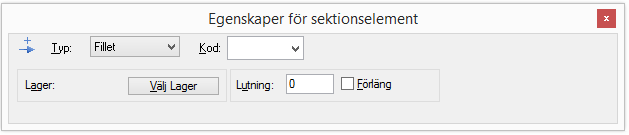
Anslut är det kommando som används för den punkt där överbyggnaden ska gå ihop med innerslänten. Man ska här ange med den lutning elementet ska ha (oftast förlängning) samt peka på det element som anslutning ska ske emot.
Exempel:
Vi har byggt en linje för terrassen 0.7 m under denna och kommit till en punkt under yttre stödremsa. Vi vill nu att terrassen ska fortsätta ut med samma lutning ut till den inre slänten.
Gör så här:
- Markera överbyggnaden för fyll, det är den blåa linjen, punkten under den yttre stödremsan.
- Finns det inget element utanför adderar du ett element genom att gå till och klicka på Konstruera|Anslut eller använd snabbkommandot för anslut i verktygsboxen. Har du ett befintligt element som du vill ändra på det ställer du dig istället på det. Kontrollera att riktningen är utåt, från mittlinjen.
- Markera rutan för Förläng.
- Markera rutan för Välj lager.
- Peka på det lager du ska ansluta emot, alltså färdig väg, övre svarta linjen.
Förbind

Sektionsmallens elementtyp förbind används för att ansluta det teoretiska lagret mot terrassen.
Två parametrar måste anges: Lutning och maximalt sidooffset. Lutningen anger med vilken lutning anslutningen ska ske. Maximalt sidoffset sätter en gräns för hur stort avståndet i sidled får vara. Om ingen skärningspunkt med terrassen har hittats innan sidoffsettet hamnar den nya punkten vid maxgränsen.
Följ
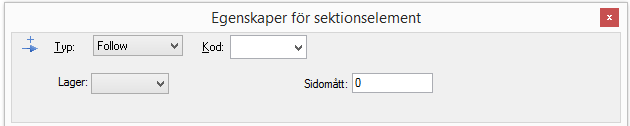
Följ-punker följer en terrängmodell. En punkt av typen Följ måste ligga efter en punkt som ansluter mot terrängmodell eller efter en annan Följpunkt. Shelf anger hur långt i sidled som terrängmodellen ska följas.
Offsetvärde
Längst till höger i dialogen anges ett offsetvärde för startpunkten på vald ytterslänt. Offsetvärden kan bara anges för slänter i terrasslagret.
Nyckelord: Objektegenskaper, Anslut i sektion, Följ i sektion, Förbind i sektion, Sektionsegenskaper, Relativ i sektion, Vektorer i sektioner
Copyright © 2024 by Adtollo AB.
Created with the Personal Edition of HelpNDoc: Effortlessly Support Your Windows Applications with HelpNDoc's CHM Generation